NixOS 系列 #4:安裝 NixOS 後要做的事
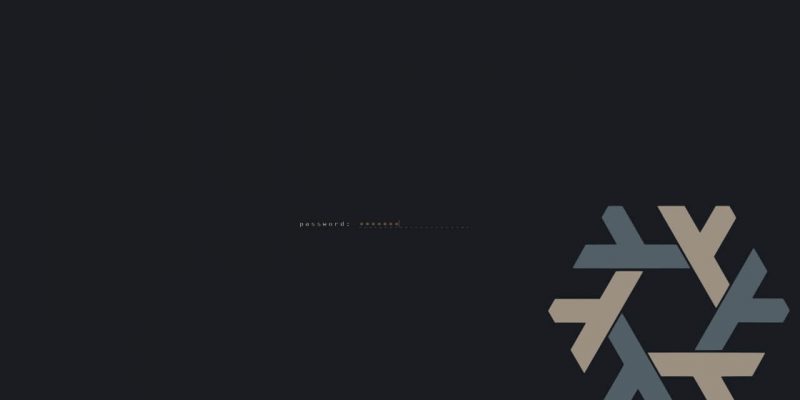
安裝之後,你會發現 NixOS 與通用的 Linux 發行版有很大的不同。
當然,作為 高級 Linux 發行版之一,大多數新用戶對它並不熟悉。
如果你不知道 為什麼你應該使用 NixOS,並且出於好奇而嘗試它,那麼在繼續進行之前,知道它是為誰準備的至關重要。
雖然我假設你已經安裝了這個發行版,但如果你是第一次使用,我建議先 在虛擬機上安裝 NixOS。
1、更新軟體包
即使你使用最新的 ISO 進行安裝,也總是會有更新的。那麼為什麼不從更新軟體包開始呢?
要升級軟體包,首先,你必須在添加的頻道中檢查是否有更新:
nix-channel --update
然後,使用下面的命令來安裝這些更新(如果有的話):
sudo nixos-rebuild switch --upgrade
這就行了!它將處理其餘的事情。
2、在 NixOS 中改變主機名
如果你嘗試用傳統的方法 改變主機名(使用 hostnamectl 命令),會出現以下錯誤:
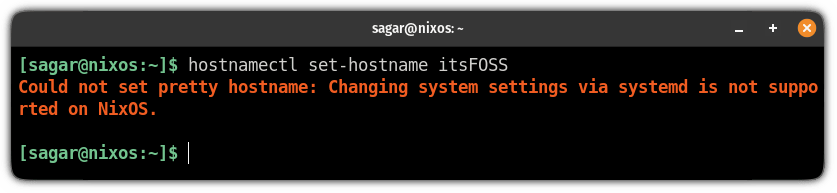
在 NixOS 中,你可以用它的主配置文件輕鬆地改變主機名。使用如下命令:
sudo nano /etc/nixos/configuration.nix
在這個配置文件中,尋找以下一行:
networking.hostName = "nixos";
然後把它改成:
networking.hostName = "Your_Hostname";
例如,我把我的主機名改為 itsFOSS:
networking.hostName = "itsFOSS";
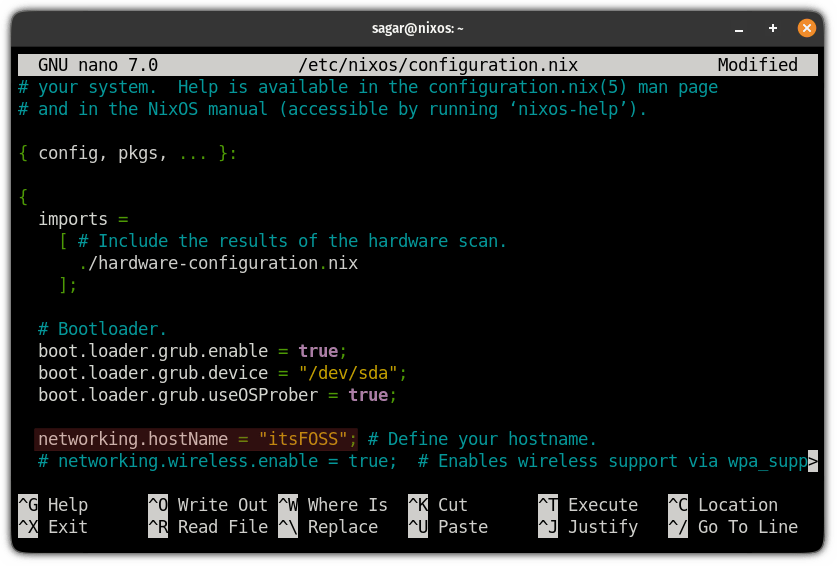
現在,保存更改並退出 nano 文本編輯器。
為了使你對主機名的修改生效,執行以下命令:
sudo nixos-rebuild switch
最後,重新打開終端,主機名的變化應該反映出來。
3、設置 Flatpak
我知道你可能在想什麼。Nix 軟體包管理器已經提供了大量的軟體包。那麼,為什麼你需要 Flatpak 呢?
安裝你所需要的東西對於第一次使用的人來說可能有點費時。所以,Flatpak 應該能給你帶來方便。
設置 Flatpak 與你在 Ubuntu 上做的不一樣。
要設置 Flatpak,你必須對 configuration.nix 文件進行修改,可以通過以下方式訪問該文件:
sudo nano /etc/nixos/configuration.nix
在 nano 中移動到最後一行,在 } 前添加以下一行:
services.flatpak.enable = true;
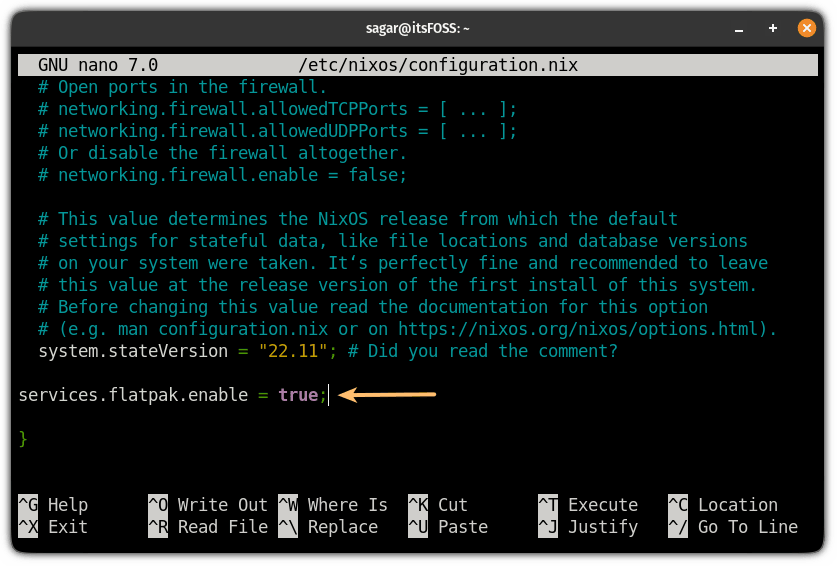
按 Ctrl + O 保存更改,按回車鍵,按 Ctrl + X 退出。
接下來,使用以下命令重建並切換到新的配置文件:
sudo nixos-rebuild switch
最後,使用下面的命令將 Flathub 軟體庫添加到系統中:
flatpak remote-add --if-not-exists flathub https://flathub.org/repo/flathub.flatpakrepo
想知道到底什麼是 Flatpak 包嗎?你可以參考我們關於它的文章:
4、啟用垃圾收集
NixOS 以其不可改變性而聞名,這是有充分理由的。
每當你升級一個軟體包時,舊的軟體包不會被刪除。只是指向舊包的符號鏈接將被指向最新的版本。
而這樣做,你的系統中會積累下不必要的垃圾。
但是,刪除每一個舊世代將違背 NixOS 的初衷。
所以,在這種情況下,你可以將你的系統配置為每周刪除垃圾包。
要做到這一點,首先,打開 NixOS 配置文件:
sudo nano /etc/nixos/configuration.nix
並在配置文件末尾的 } 前添加以下一行:
# Automatic Garbage Collection
nix.gc = {
automatic = true;
dates = "weekly";
options = "--delete-older-than 7d";
};
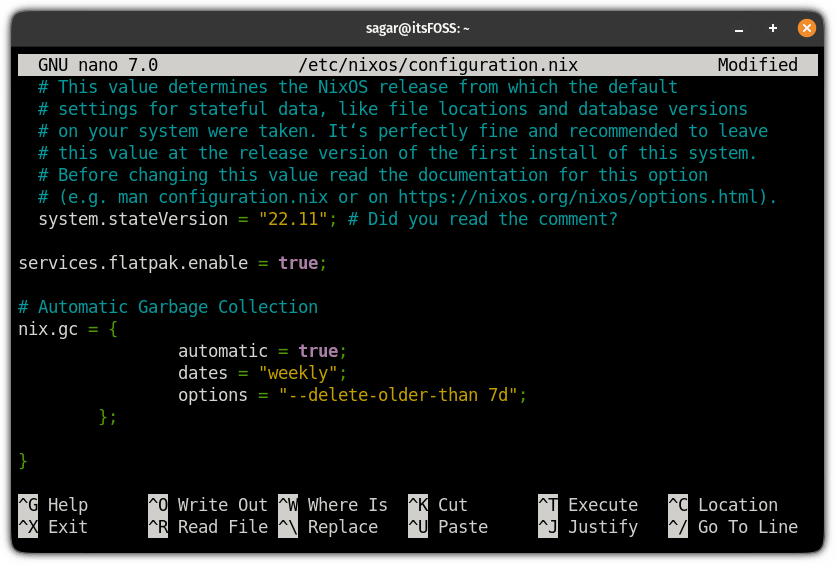
保存修改並退出 nano 文本編輯器。
為了激活垃圾收集,重建並切換到新的配置文件:
sudo nixos-rebuild switch
如果你不確定垃圾收集器是否在後台正常運行,你可以用以下命令列出活動的計時器:
systemctl list-timers
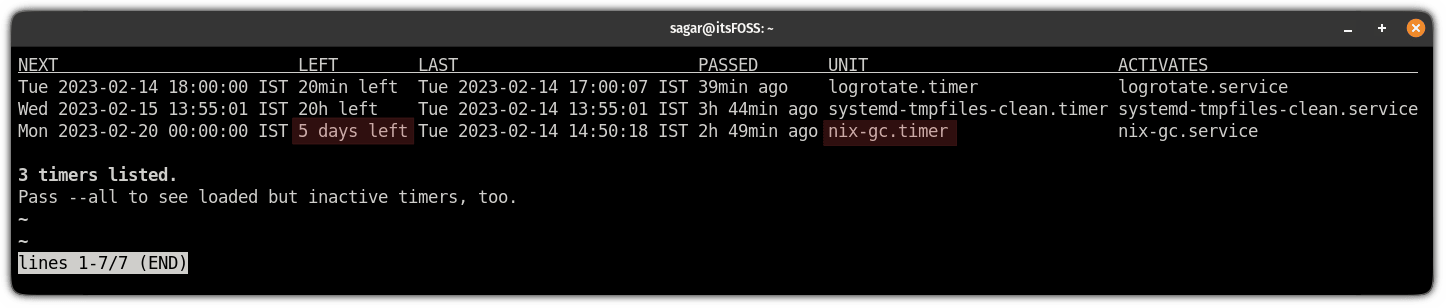
正如你所看到的,Nix 垃圾收集器正在如期運行,並顯示距離下次清理還有 5 天。
5、安裝你喜歡的軟體
我是說這是我們使用電腦的唯一原因 —— 「為了使用我們最喜歡的軟體」,如果還不是,我們就把它變成現實!
尋找軟體包的最好地方是 Nix 軟體包搜索,可以使用你喜歡的任何瀏覽器訪問。
- 搜索軟體包
- 選擇軟體包
- 點擊 「nix-env」 並複製給定的 NixOS 的命令
- 執行該命令,就可以了
你可以查看我們的 NixOS 軟體包管理 指南,了解所有的細節。
讓我在這裡給你一個簡單的回顧。例如,在這裡,我想安裝 Librewolf,所以我採用了以下方法:
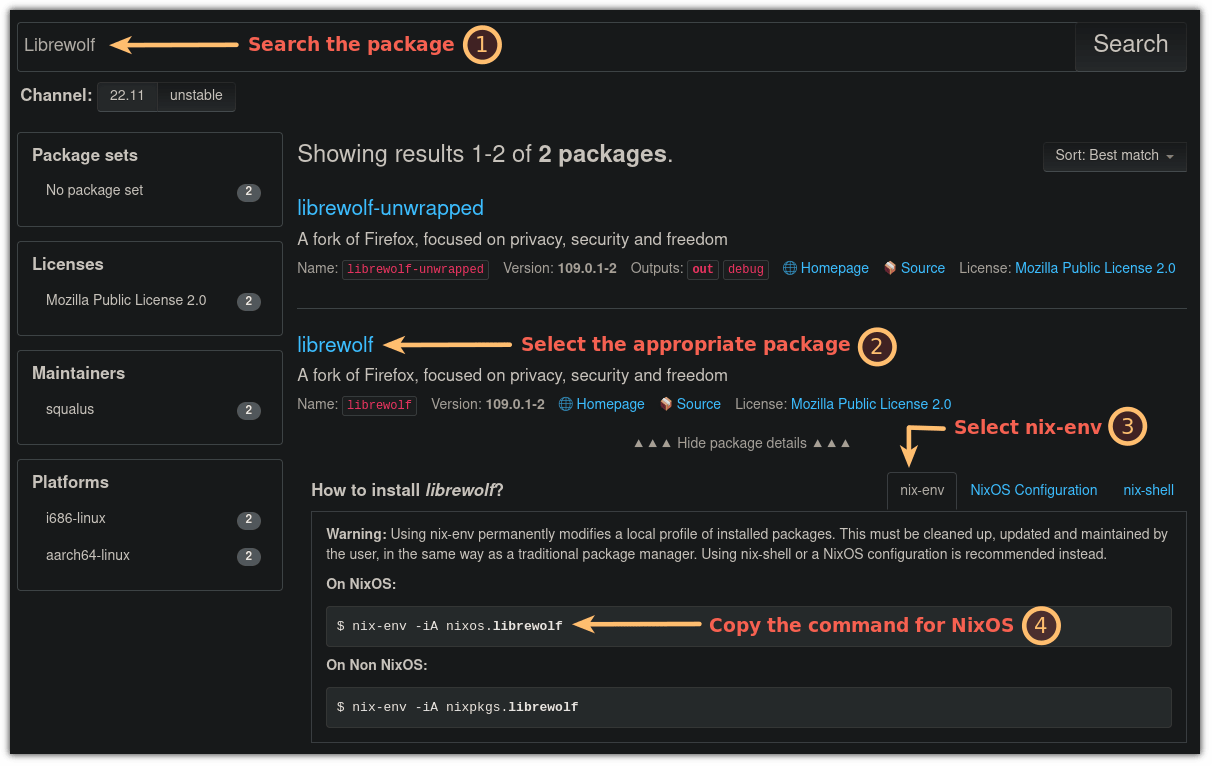
但如果你想安裝 SSH 或 Plex 等服務,上述方法就不能用了。
為此,你得查看位於頁面頂部的 「 NixOS 選項 」。
因此,假設我想安裝 OpenSSH,那麼我必須按照給定的步驟進行:
- 進入 「NixOS 選項」。
- 搜索服務的名稱
- 獲取服務的名稱並將其粘貼到
configuration.nix中,將其值改為true。
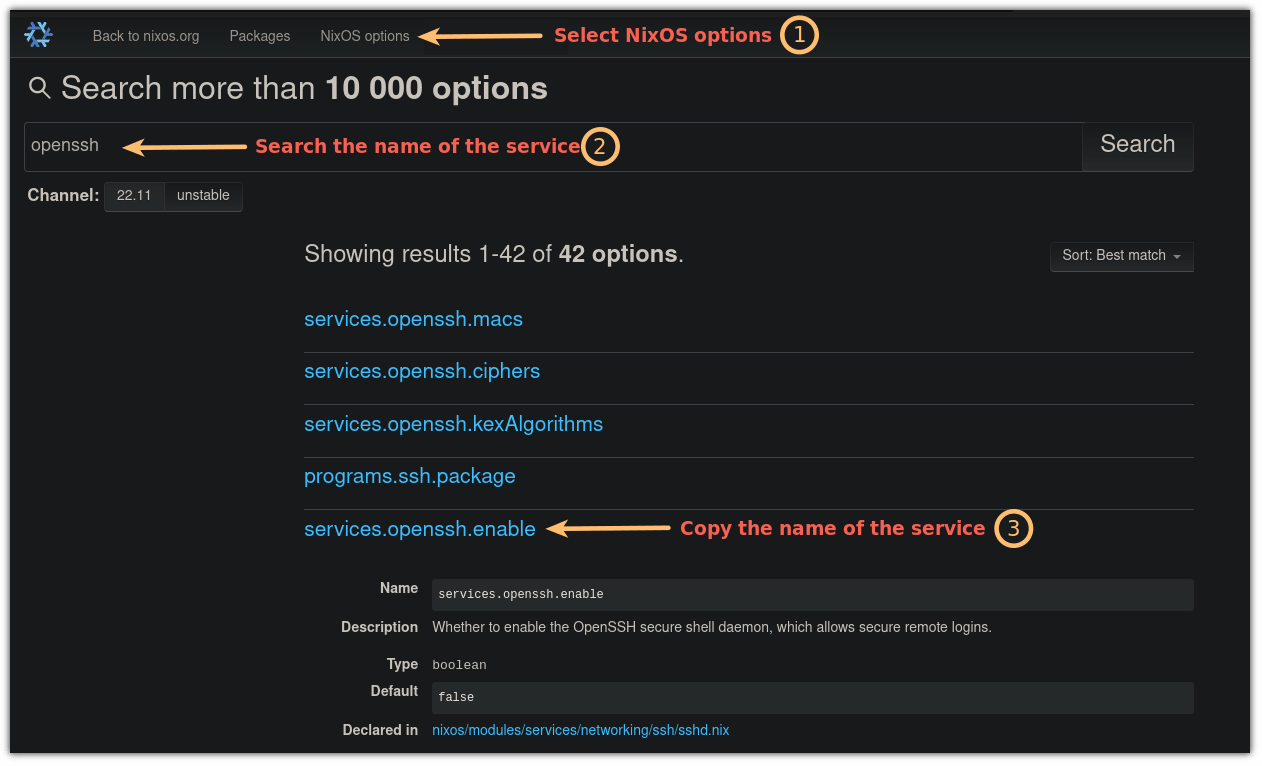
services.openssh.enable = true
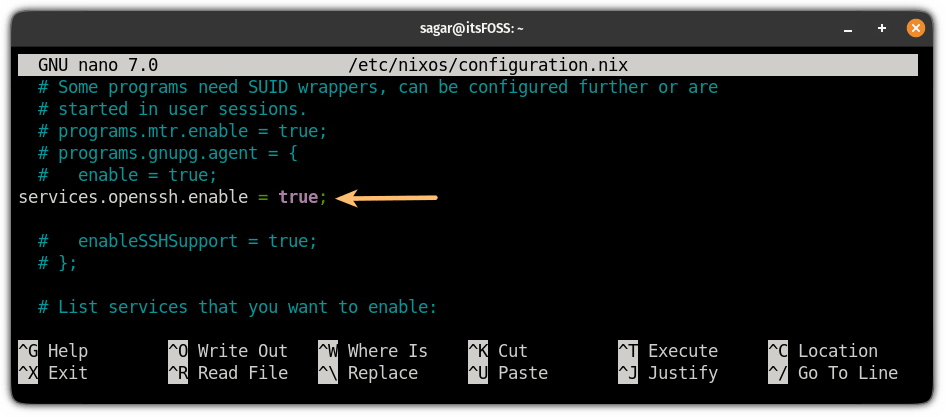
在配置文件中加入這一行後,重建服務:
sudo nixos-rebuild switch
6、在 NixOS 中啟用自動更新(可選)
一些用戶喜歡啟用自動更新功能,而另一些用戶則可以在他們方便的時候更新軟體包。
所以這完全取決於你。
要啟用自動更新,首先打開 configuration.nix 文件:
sudo nano /etc/nixos/configuration.nix
接下來,在配置文件的末尾,在 } 之前添加以下一行:
# Auto system update
system.autoUpgrade = {
enable = true;
};
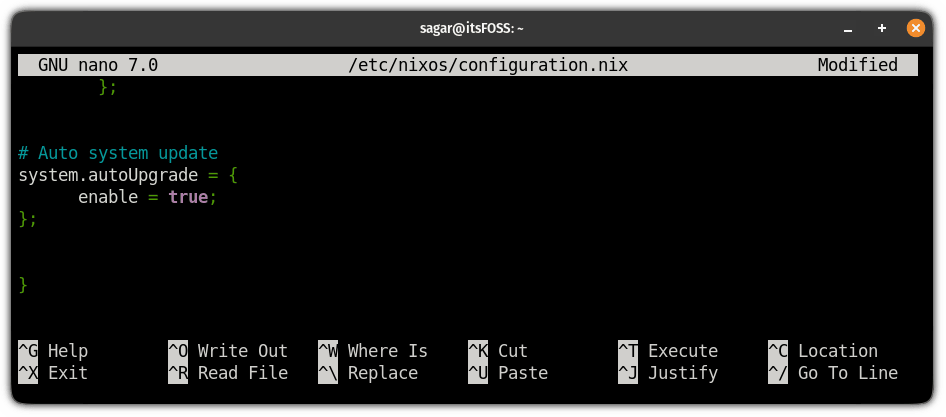
保存修改並退出 nano。
要啟用自動更新,你必須用以下方法重建並切換到該文件:
sudo nixos-rebuild switch
你也可以用下面的命令檢查 NixOS 的升級定時器:
systemctl list-timers
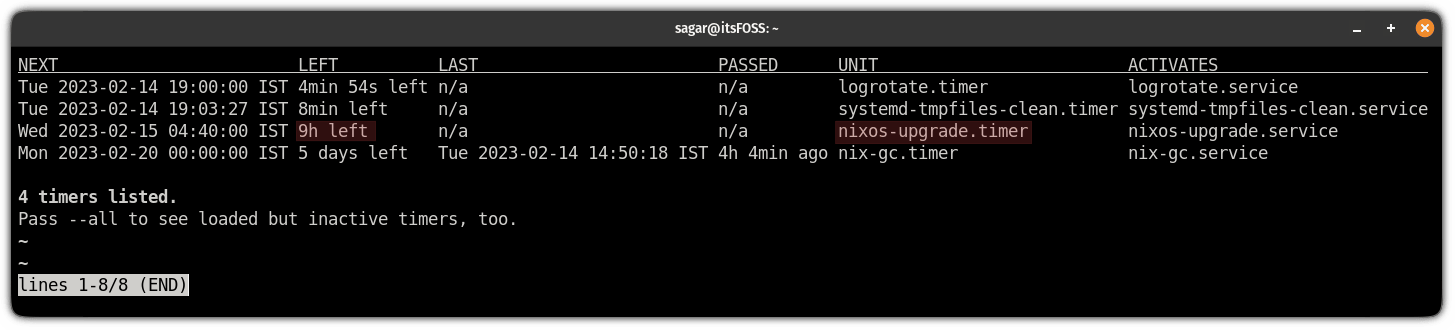
正如你所看到的,nixos-upgrade.service 正在後台如期運行!
7、減少交換度
如果你正在利用交換分區,你可能想減少交換度。
交換度只不過是你想要多積極地使用交換分區(或內存)的數值,其範圍從 0 到 100。
交換度越小,你的系統就會越多地使用物理內存(RAM),而交換分區只不過是你的存儲驅動器的一部分而已。
另外,存儲驅動器的速度相對比內存慢,所以如果可能的話,你應該減少交換度。
要檢查你的系統的默認交換度,請使用以下方法:
cat /proc/sys/vm/swappiness
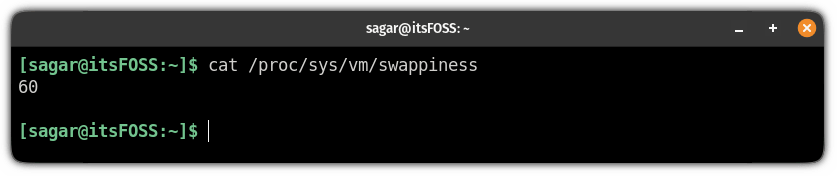
而對於大多數 Linux 發行版,它被設置為 60。
我建議你把這個值降低到 10。
要做到這一點,首先,用以下命令打開配置文件:
sudo nano /etc/nixos/hardware-configuration.nix
並在 } 之前的行末添加以下一行:
boot.kernel.sysctl = { "vm.swappiness" = 10;};
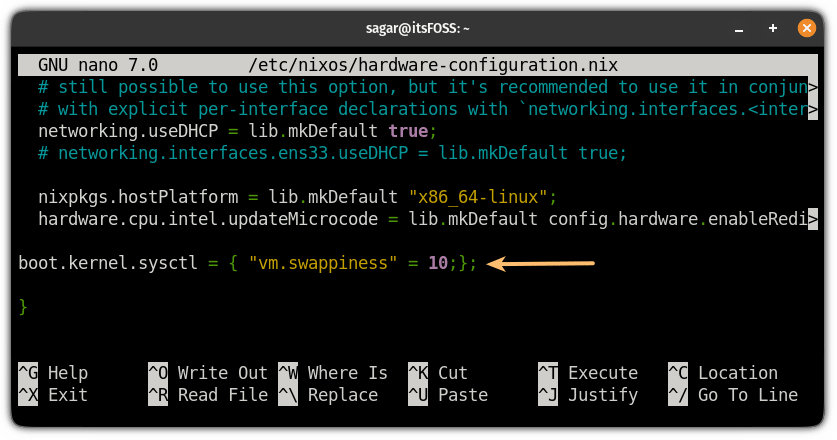
保存修改並退出文本編輯器。
現在,重建配置並使用下面的方法切換到它:
sudo nixos-rebuild switch
現在,你可以再次檢查交換度,它應該反映出變化:
cat /proc/sys/vm/swappiness
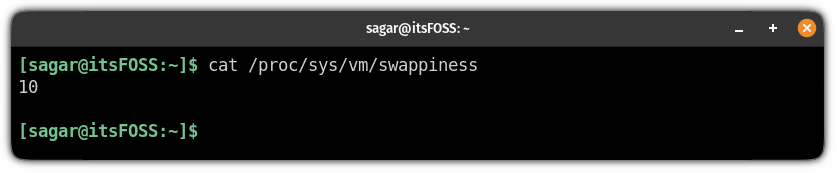
就這些了。
總結
如果你在第一次安裝 NixOS 後馬上遵循這些要點,你應該得到一個良好的用戶體驗。
當然,根據你的要求,還可以有一些其他的東西。但是,我認為上面提到的事情是最基本或最常見的事情。
在本系列的下一部分,我將討論在 NixOS 上設置家庭管理器,這對有多個用戶的系統應該是有幫助的。
? 安裝NixOS後,你首先做什麼?讓我知道你的想法。
via: https://itsfoss.com/things-to-do-after-installing-nixos/
作者:Sagar Sharma 選題:lkxed 譯者:wxy 校對:wxy
本文轉載來自 Linux 中國: https://github.com/Linux-CN/archive






















